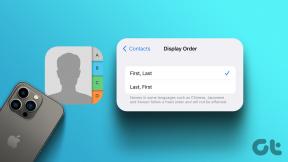Co je režim s nízkými daty v iOS 13 a měli byste jej používat
Různé / / November 29, 2021
nemám neomezené množství mobilních dat hrát si na mém iPhone. To znamená, že jsem vždy vystresovaný z překročení limitu a účtování vysokých poplatků od mého poskytovatele mobilních služeb. Takže neustálé mikrospráva využití mobilních dat je často skutečným problémem.

Ale iOS 13 to vše změnil s novým režimem Low Data Mode. Název je do značné míry samozřejmý – umožní to aby váš iPhone spotřeboval méně datové šířky pásma. A překvapivě, zatímco režim Low Data Mode je k dispozici pro mobilní data, můžete jej aktivovat také při používání vašeho iPhone přes Wi-Fi sítě.
Je pochopitelné, že se musíte škrábat na hlavě, jak přesně funguje režim Low Data, jakmile je aktivován. iOS 13 to vynechává explicitně vysvětlit. Takže po použití uvedeného režimu na mém iPhone od prvního vydání beta verze iOS 13, zde je můj názor na to, jak to funguje.
Jak funguje režim nízkých dat
Po povolení režimu nízkého objemu dat mě překvapilo, že to ve skutečnosti nebránilo používání mého iPhone. I nadále jsem například dostával upozornění včas. Na mém iPhone se zdálo, že iMessage fungovalo bezchybně a aplikace, které byly oprávněny používat mobilní data, fungovaly normálně. Alespoň takový byl zpočátku celkový dojem.
Low Data Mode dělá svou práci pod kapotou a chvíli trvá, než si všimnete jemných změn. Například jsem zjistil, že aplikace Fotky automaticky pozastavila nahrávání na iCloud. Vyžadovalo to mé výslovné svolení začít znovu synchronizovat mé fotografie a videa. I tehdy jsem to mohl dělat jen 24 hodin, poté jsem musel znovu poskytnout svolení.

Pokud jde o samotný iCloud, všiml jsem si, že zálohování systému již neprobíhá automaticky. Musel jsem je spustit ručně. Úkoly, které obvykle nevyžadují příliš velkou šířku pásma – jako jsou záložky, poznámky a připomenutí – se však bez problémů synchronizovaly přes iCloud do mého iPadu.
A pak je tu App Store. Zjistil jsem, že možnost automatického přehrávání videa je neaktivní, i když bylo jejich přehrávání povoleno. Totéž platí pro automatické aktualizace aplikací – byly také v limbu. Provádění ručních aktualizací aplikací také vyžadoval, abych ‚potvrdil‘ své činy. Byl jsem však svědkem toho, jak moc každá aktualizace aplikace měřila poprvé. Některé z nich mohou být malé ve srovnání s tím, jak to bylo s iOS 12 a dřívějšími.

Další oblasti, kde jsem si všiml, že věci byly jiné, byly s Apple Music, kde se skladby nestreamovaly v nejlepší kvalitě. Nicméně, Mám tendenci stahovat písničky lokálně než jsem si je poslechl, takže na tom vlastně nezáleželo. FaceTime byl také ovlivněn, protože kvalita videohovorů byla mírně snížena.
Celkově jsem zjistil, že aplikace nativní pro iOS vykazují zvláštní omezení, pokud jde o používání mobilních dat. Totéž platilo, kdykoli jsem měl povolený režim nízkého objemu dat pro Wi-Fi. Na druhou stranu jsem u aplikací třetích stran neviděl žádné znatelné změny, pravděpodobně proto, že ještě nejsou optimalizovány pro režim s nízkými daty. Zdálo se například, že YouTube se o to nestaral a streamoval v HD kvalitě, jak to normálně dělá na mém iPhonu.
Povolení režimu nízkých dat však omezilo funkci aktualizace aplikace na pozadí. Zdá se, že aplikace běžící na pozadí – nativní i aplikace třetích stran – se neaktualizovaly jako obvykle. To se ukázalo jako problematické při používání aplikací jako např Apple Maps a Google Maps.
Měli byste to používat
Pokud jste na a omezené mobilní datové připojení, pak byste měli zvážit zapnutí režimu Low Data. Od té doby, co jsem to na svém iPhonu povolil, jsem nikdy nepřekročil svou měsíční kvótu. Ale stále musím dávat pozor, když používám aplikace třetích stran, protože se nezdá, že by zapadaly do režimu Low Data Mode, jako to dělají aplikace a služby Apple. To se může změnit, jakmile začnou třetí strany integrovat své aplikace s iOS 13.

Možnost používat také režim s nízkými daty na Wi-Fi je příjemná, ale je lepší ponechat ji deaktivovanou. Mít omezené funkce, jako jsou zálohy na iCloudu na mobilních i Wi-Fi, není dobrý nápad.
Pokud máte u svého domácího Wi-Fi připojení omezení šířky pásma, může vám zapnutí režimu nízkých dat pomoci lépe spravovat měsíční kvótu. S nekvalitní Wi-Fi připojení které vám brání něco udělat, aktivace režimu nízkého objemu dat může také učinit věci snesitelnějšími.
Jak aktivovat režim nízkých dat
Režim nízkého objemu dat je třeba zapnout samostatně pro mobilní data i Wi-Fi. Pokud jde o to druhé, musíte funkci pro každé připojení aktivovat ručně. To je docela příjemné, protože to nemusíte mít povoleno pro všechna připojení Wi-Fi, ke kterým se váš iPhone připojuje.
Povolení této funkce vyžaduje trochu prozkoumání pomocí aplikace Nastavení pro iPhone. Pokud tento proces neznáte, zde je návod, jak povolit režim nízkého objemu dat pro mobilní připojení a připojení Wi-Fi.
Mobilní data
Krok 1: Otevřete aplikaci Nastavení pro iPhone, klepněte na Mobilní a potom klepněte na Možnosti mobilních dat.


Krok 2: Zapněte přepínač vedle možnosti Low Data Mode.

Wi-Fi
Krok 1: Otevřete Nastavení iPhonu, klepněte na Mobilní a poté klepněte na ikonu ve tvaru „i“ vedle připojení Wi-Fi, u kterého chcete povolit režim s nízkými daty.


Krok 2: Zapněte přepínač vedle možnosti Low Data Mode. Váš iPhone si tuto předvolbu zapamatuje i po odpojení od Wi-Fi hotspotu.

Jakmile zapnete režim nízkých dat, váš iPhone začne využívat menší šířku pásma. Pokud jste ji aktivovali pro mobilní data i pro Wi-Fi, nezapomeňte na to provádět zálohy iCloud ručně a aplikace se pravidelně aktualizují.
Užitečné, ale mohlo to být lepší
I když režim Low Data nezní tak vzrušující jako například tmavý režim, stále je to jeden z nejlepších doplňků k iOS 13. Opravdu vám to pomůže udržet se pod měsíční kvótou, aniž byste museli vše mikrospravovat. To znamená, že bych si přál, aby Apple odvedl lepší práci při implementaci režimu Low Data.
Například mohly existovat podrobnější možnosti kontroly typu činností, které chcete omezit. s přijetí Haptic Touch na všech zařízeních iOS, doufali jsme v přepnutí na Řídicí centrum. Doufejme, že tato funkce bude v následujících aktualizacích vylepšena.
Další: Práce s aplikací Soubory v iOS 13 je opravdová lahůdka. Zde je praktická kompilace nejlepších funkcí aplikace Files.